苹果手机摄像头镜像怎么设置 苹果手机相机镜像设置步骤详解
发布时间:2024-01-10 15:26:18 浏览数:
在如今的时代,手机已经成为了人们生活的必备品之一,尤其是苹果手机,其强大的功能和出色的拍摄效果,使其成为了许多人的首选。有时候我们在使用苹果手机进行自拍或拍摄他人时,会发现照片或视频中的镜像效果并非我们所期望的。针对这个问题,苹果手机提供了一种十分便捷的解决方法——相机镜像设置。下面将详细介绍苹果手机相机镜像设置的步骤,让我们一起来了解吧。
具体方法:
1.打开苹果手机进入后,点击手机的设置图标。
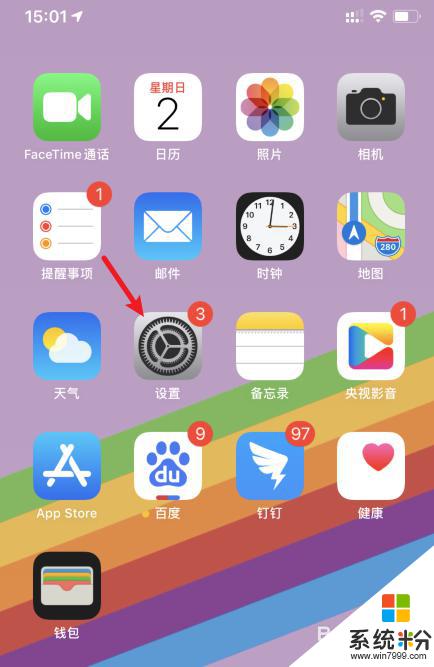
2.在设置界面。点击通用的选项进入。
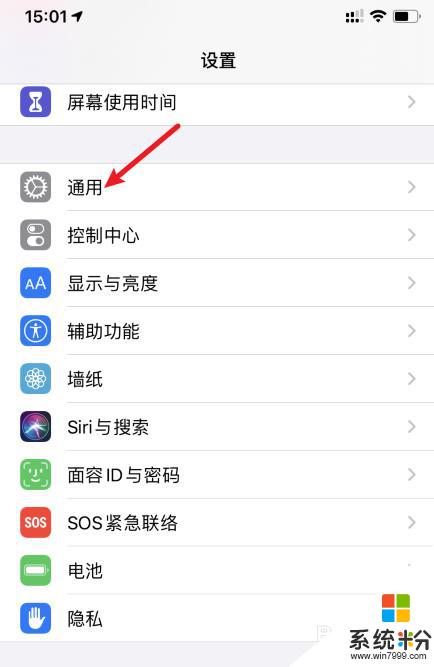
3.进入后,选择上方的软件更新的选项。确保将系统更新到iOS 14。
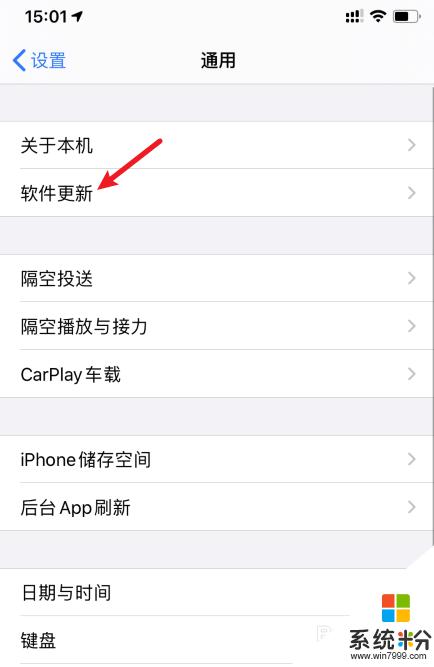
4.更新后,在设置界面。点击相机的选项进入。
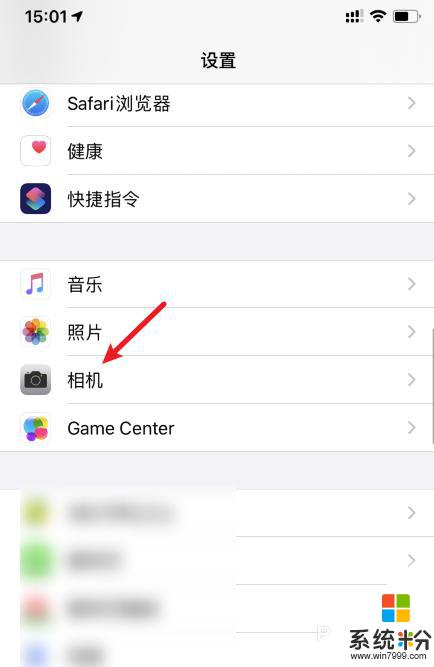
5.之后,将镜像前置镜头的开关打开即可。
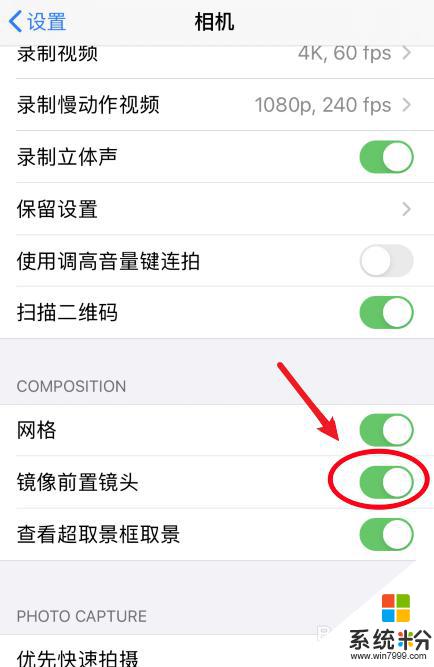
以上就是苹果手机摄像头镜像设置的全部内容,如果你遇到这种情况,可以按照以上方法解决,希望这些方法能对你有所帮助。